midas MeshFree入门系列--CAD导入
MeshFree采用全新的隐式边界法(IBM)开发,其网格完全独立于几何模型,不再需要受到几何模型的限制,无论多么复杂的模型都能很轻松地完成。
使用MeshFree进行仿真分析,只需要三步骤:导入CAD、输入载荷和边界条件、后处理。
midas MeshFree入门系列--CAD导入
本次分享内容是MeshFree的CAD导入过程,介绍基于midas MeshFree 3.0R1。
MeshFree导入CAD的窗口如下图所示:
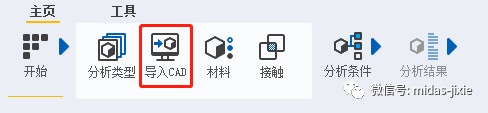
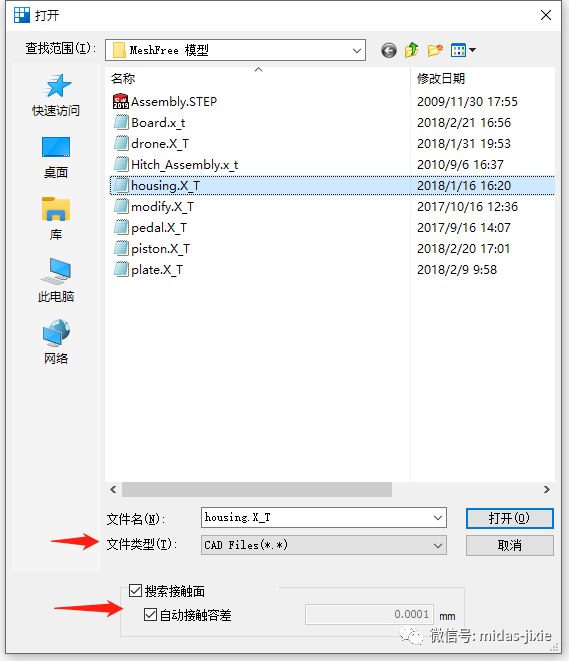
MeshFree在导入CAD的步骤中,有三点需要明确说明:CAD文件的格式、搜索接触面、带入CAD文件中的材料信息
1CAD文件的格式
这里需要特别说明的是,MeshFree是一款实体分析软件,因此CAD导入过程中任何线体、面体的信息都不会显示,只能导入实体几何的信息,这一点请大家务必注意。
另外各位土木行业的使用者注意:这里说的CAD软件是广义上的CAD软件(SolidWorks、AutoCAD、CATIA、UG等等),不是指AutoCAD软件
目前MeshFree支持的CAD文件格式,请展开文件类型后的下拉列表查看。
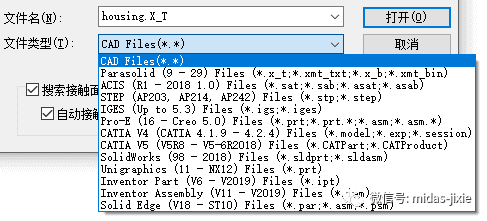
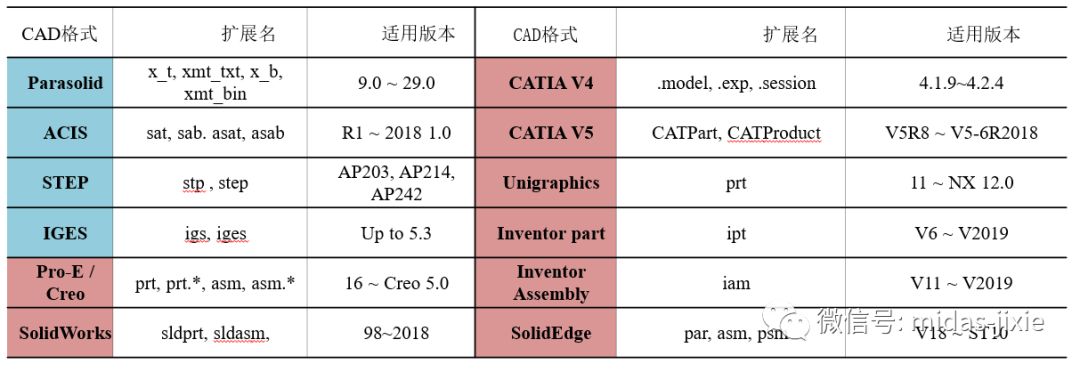
MeshFree支持的CAD文件格式
目前MeshFree支持的CAD文件格式总体可分为两类:中间格式(水绿色背景显示部分)、专业CAD软件的格式(红色背景色显示部分)
问题解答:
手中的CAD文件能不能导入到MeshFree?
请对应上表,表中没有的格式则不能导入。
想确认使用的CAD软件能不能对接上MeshFree?
①红色背景色显示的专业CAD软件,其保存的格式可以直接导入到MeshFree,但要注意版本。
②如果使用的CAD软件不在上述专业CAD软件列表中,则需要查看该CAD软件能不能导出列表中中间格式的CAD文件。下图所示为某款软件能够导出的CAD格式,其中ACIS、IGES、Parasolid都是MeshFree支持的。
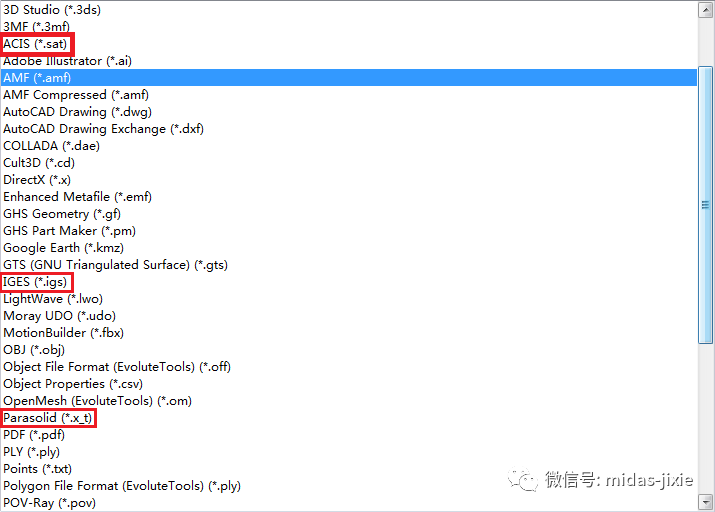
2搜索接触面
MeshFree能够在导入CAD的过程中就完成接触的创建(当然也可以导入之后再创建接触)。需要勾选搜索接触面和自动接触容差。
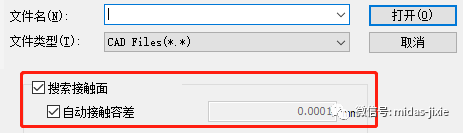
此时搜索接触面时的接触容差这样计算:
接触容差=模型的最大尺度×自动接触容差系数
模型的最大尺度的含义是连接模型中的任意两点,存在一条线段,其长度是所有线段中最长的。例如一个长方体的斜对角线。
自动接触容差系数通过设置对话框中来进行设定,初始默认值是0.001.
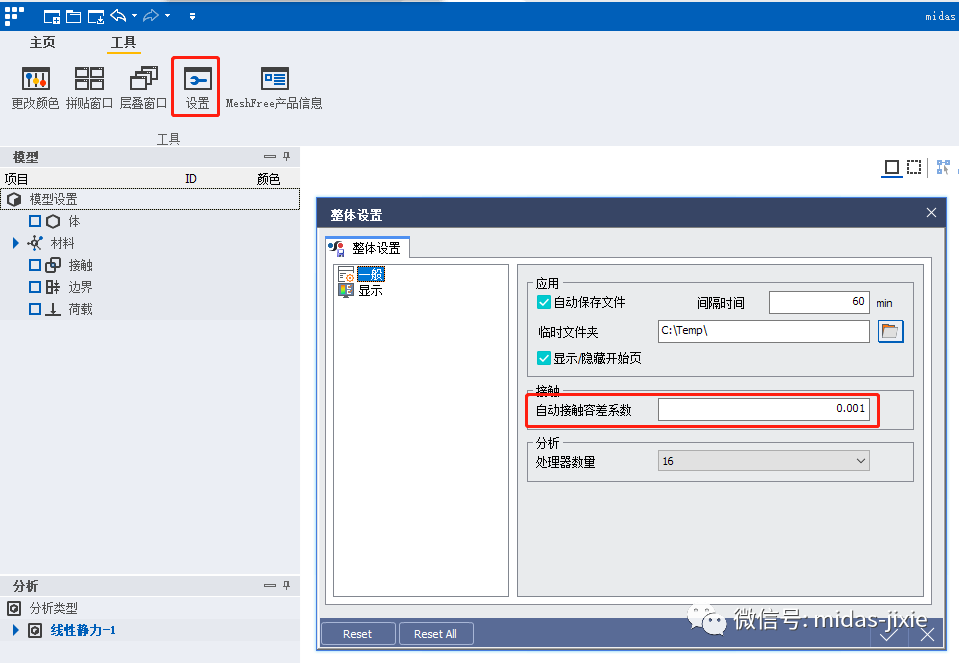
功能使用建议:
①如果想要在导入CAD的时候就创建接触,则尽量使用自动接触容差。
②在对几何模型不是很熟悉的时候,建议不要在导入CAD的时候创建接触。
③接触容差的设定非常重要,如果系数设定得偏大,将造成接触对过多的情况,笔者使用时将自动接触容差系数更改为0.0005
3带入CAD文件中的材料信息
这里MeshFree有一个小功能就是,MeshFree在导入CAD文件的时候,可以将其中包含的材料信息一并导入。
使用这一功能有一定要求:
①必须是专业CAD软件的原始格式,中间格式是不包含材料信息的;
②在CAD软件中,材料的名称最好是英文。
对于这一功能,笔者测试的软件不多,各位使用者可以自行测试。




